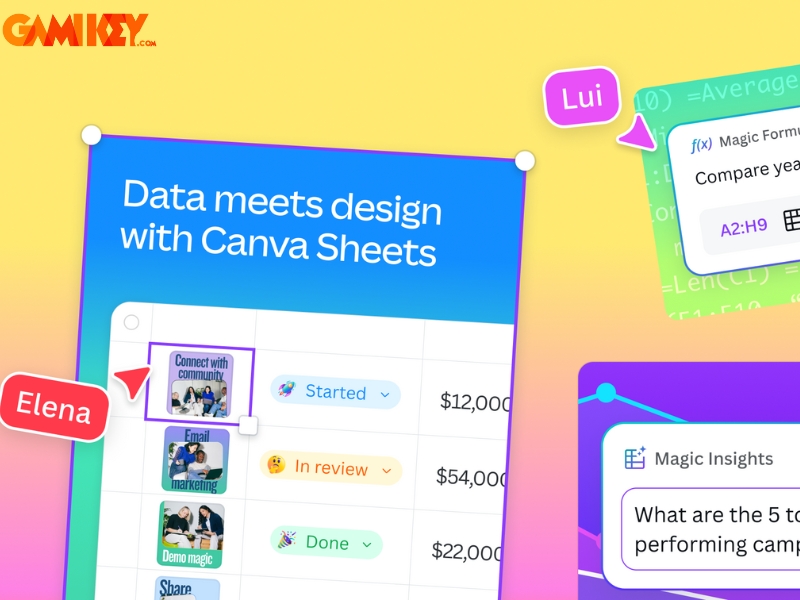Hướng dẫn cách sử dụng Canva Sheets chi tiết đơn giản

Canva Sheets là công cụ bảng tính mới được tích hợp trong công cụ thiết kế nổi tiếng Canva, cho phép người dùng tạo bảng biểu trực quan, đẹp mắt mà không cần đến kỹ năng Excel chuyên sâu. Với giao diện thân thiện, dễ sử dụng cùng kho template phong phú, Canva Sheets giúp bạn dễ dàng quản lý dữ liệu, lập kế hoạch, theo dõi công việc hay trình bày báo cáo một cách chuyên nghiệp. Trong bài viết này, Gamikey sẽ hướng dẫn bạn cách sử dụng Canva Sheets từ cơ bản đến nâng cao một cách đơn giản và hiệu quả nhất.
Tìm hiểu Canva Sheets là gì?
Canva Sheets là một công cụ bảng tính mới được Canva phát triển và tích hợp trực tiếp vào nền tảng thiết kế trực tuyến của mình. Tương tự như Google Sheets hay Microsoft Excel, Canva Sheets cho phép người dùng nhập dữ liệu, tạo bảng, tính toán cơ bản và quản lý thông tin. Tuy nhiên, điểm khác lớn nhất của Canva Sheets là khả năng kết hợp trực tiếp với các yếu tố thiết kế như biểu đồ, hình ảnh, biểu tượng, màu sắc và template có sẵn điều mà các công cụ bảng tính truyền thống thường không hỗ trợ mạnh
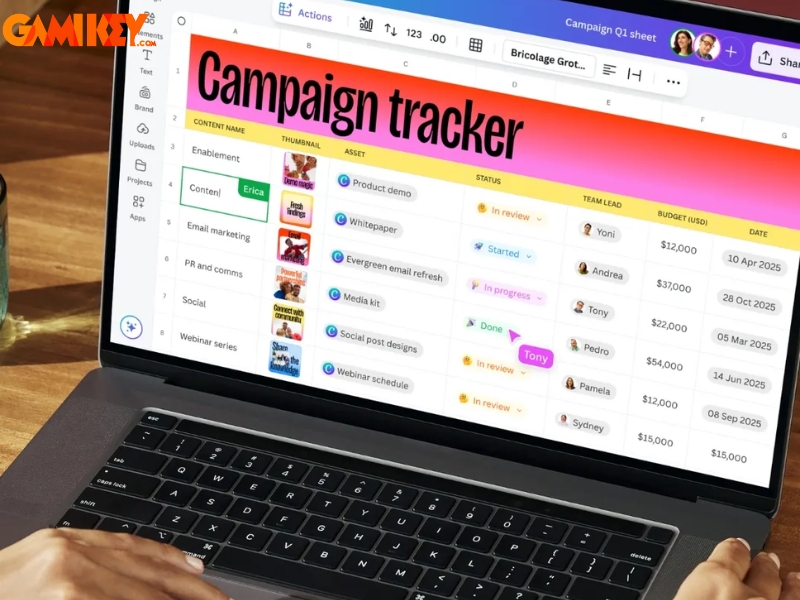
Khám phá những tính năng nổi bật của Canva Sheets
Canva Sheets không chỉ là một công cụ bảng tính cơ bản, mà còn được tích hợp nhiều tính năng độc đáo giúp kết nối dữ liệu với thiết kế một cách trực quan và sáng tạo. Dưới đây là những điểm nổi bật mà bạn nên biết khi sử dụng Canva Sheets:
- Kết nối dữ liệu với thiết kế một cách tự động: Canva Sheets cho phép bạn nhập dữ liệu một lần và tự động áp dụng vào các mẫu thiết kế như chứng chỉ, bảng tên (name tag), thiệp mời, phiếu khảo sát…
- Tùy chỉnh linh hoạt và trực quan: Canva Sheets hỗ trợ định dạng bảng tính với đầy đủ tính năng như căn chỉnh, tô màu ô, thay đổi font, kích cỡ chữ.
- Cộng tác thời gian thực: Giống như Google Sheets, Canva Sheets cho phép nhiều người dùng cùng chỉnh sửa một bảng tính. Bạn có thể chia sẻ bảng với đồng nghiệp hoặc nhóm làm việc và cộng tác theo thời gian thực, giúp tiết kiệm thời gian.
- Đồng bộ trên đám mây: Tất cả bảng tính và dữ liệu đều được lưu trữ trực tuyến trên tài khoản Canva của bạn. Nhờ vậy, bạn có thể dễ dàng truy cập, chỉnh sửa hoặc tải xuống từ bất kỳ thiết bị nào mà không lo mất dữ liệu.
Hướng dẫn sử dụng tính năng Canva Sheets
Dưới đây là các bước hướng dẫn sử dụng tính năng Canva Sheets một cách chi tiết và đơn giản mà Gamikey muốn giới thiệu đến bạn đọc:
Bước 1: Mở trang Canva.com. Tại giao diện chính, nhấn vào mục Sheets để bắt đầu tạo bảng tính mới.
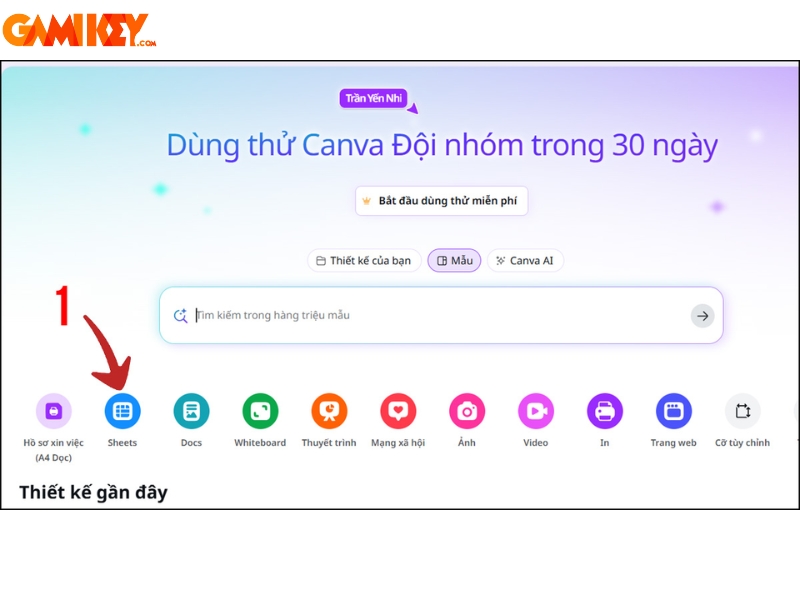
Bước 2: Bạn có thể chọn các mẫu có sẵn để thiết kế nhanh hơn, hoặc chọn một bảng trắng để tạo từ đầu. Sau đó nhập thông tin như tên, số liệu, ngày tháng… tương tự như cách dùng Excel hoặc Google Sheets.
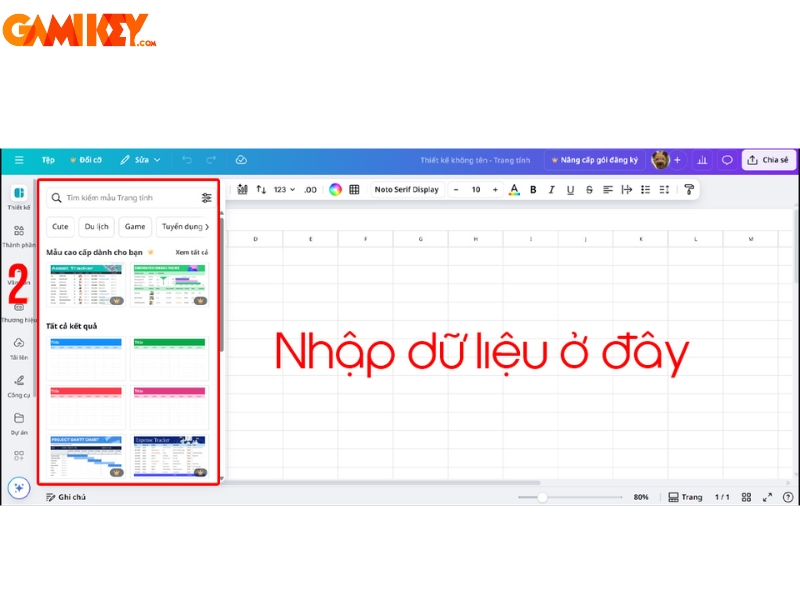
Bước 3: Sử dụng các công cụ để tùy chỉnh font chữ, màu nền ô, đường viền, căn chỉnh, cỡ chữ…
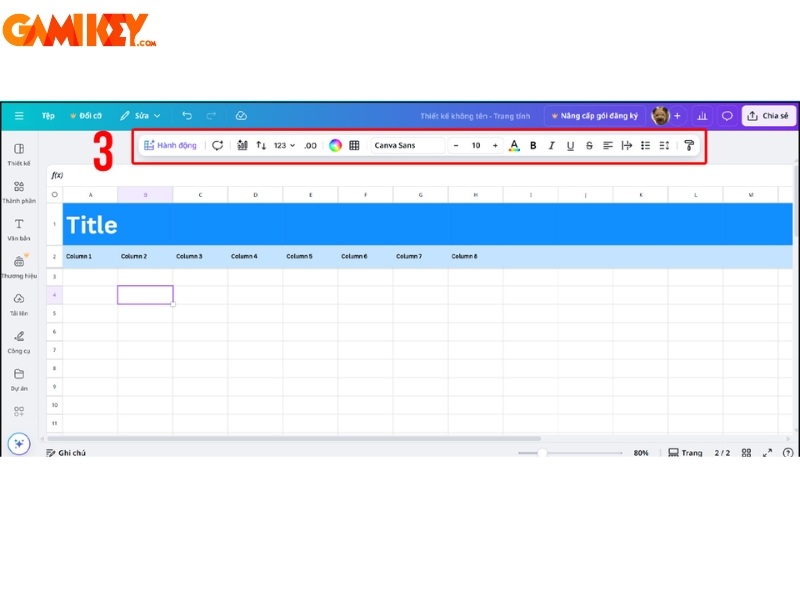
Bước 4: Chọn tab “Ứng dụng” ở thanh công cụ bên trái → chọn “Tạo hàng loạt”
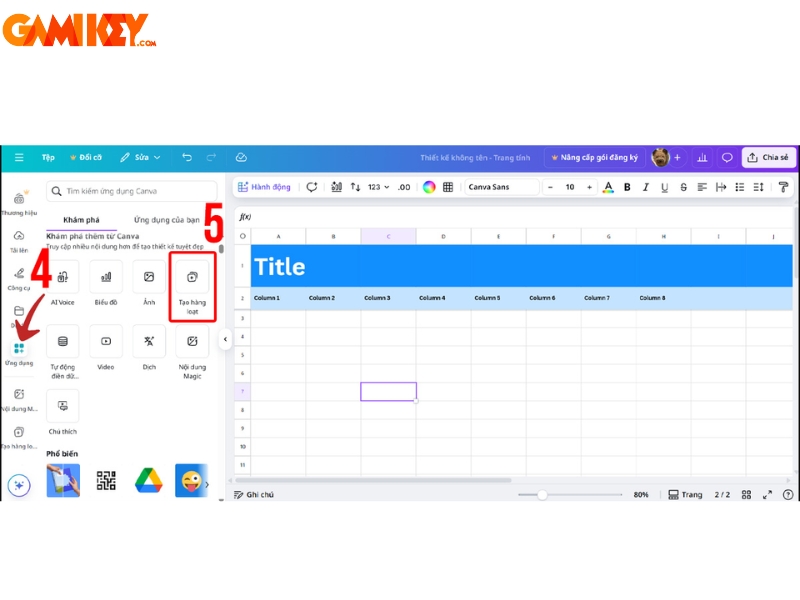
Bước 5: Canva tự động lưu mọi thao tác. Bạn có thể chia sẻ bảng qua liên kết, hoặc tải về dưới dạng PDF, PNG, hoặc CSV tùy nhu cầu.

Và bài viết trên Gamikey đã hướng dẫn chi tiết cách sử dụng Canva Sheets cũng như giới thiệu về Canva Sheets. Dù bạn là người mới bắt đầu hay đã quen thuộc với Excel, Canva Sheets vẫn mang đến trải nghiệm dễ sử dụng và sáng tạo hơn rất nhiều. Nếu bạn đang tìm kiếm một công cụ bảng tính tiện lợi, đồng bộ đám mây và tích hợp thiết kế đẹp mắt cho các dự án cá nhân hoặc nhóm, thì Canva Sheets chính là lựa chọn lý tưởng đáng thử trong năm 2025.